
Debugging avancé GTM : les méthodes incontournables pour fiabiliser vos données
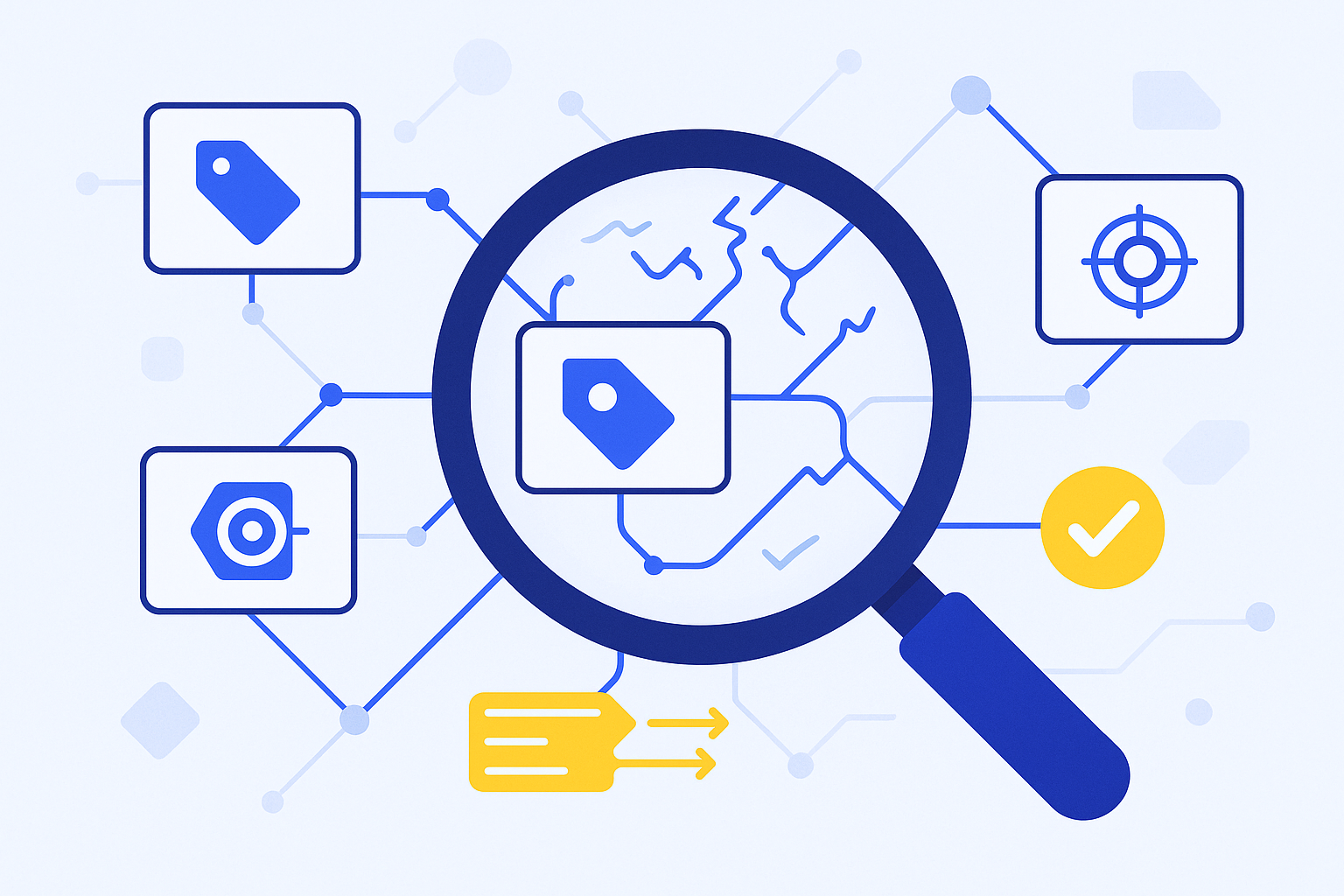
Comprendre l’importance du debugging avancé dans GTM
La promesse de Google Tag Manager est séduisante : déployer et gérer des balises en toute autonomie, sans intervention technique lourde. Pourtant, derrière cette simplicité apparente se cache une complexité que les marketeurs et les analystes découvrent rapidement. Les balises ne se déclenchent pas toujours comme prévu, les variables se résolvent mal, les événements disparaissent mystérieusement, et au final, la donnée collectée perd en fiabilité. C’est là qu’intervient le debugging avancé. Comprendre comment identifier, analyser et résoudre les problèmes dans GTM n’est pas seulement une compétence technique : c’est une garantie que vos décisions s’appuieront sur des données solides.
Chez Junto, nous sommes confrontés quotidiennement aux défis liés à la fiabilité des données collectées via Google Tag Manager. Avec des centaines de configurations GTM auditées et optimisées, nous savons qu’un bon debugging est la clé pour sécuriser vos insights et éviter des décisions biaisées. Dans cet article, nous partageons les méthodes avancées de debugging GTM pour fiabiliser vos données et gagner en performance.
Pourquoi les balises GTM échouent parfois
Chaque balise fonctionne sur la base d’un déclencheur, d’un ensemble de conditions et d’un contexte technique. Il suffit qu’une seule de ces composantes soit mal configurée pour que le mécanisme échoue. Une classe CSS modifiée par les développeurs, une variable qui ne trouve pas la bonne valeur, un code JavaScript qui génère une erreur, et c’est tout un suivi qui se brise sans prévenir. À cela s’ajoutent les facteurs externes : navigateurs qui bloquent certains cookies, adblockers qui filtrent les requêtes, ou encore politiques de confidentialité renforcées qui limitent la transmission des données. Le debugging avancé devient alors indispensable pour démêler ces interactions.
Conséquences des erreurs de tracking sur la donnée
Un tag qui ne se déclenche pas, ce n’est pas qu’un simple bug technique. C’est une conversion qui disparaît, une campagne publicitaire qui semble moins performante qu’elle ne l’est vraiment, un tunnel de vente dont les étapes semblent abandonnées plus tôt qu’en réalité. Les conséquences se répercutent sur les décisions stratégiques. L’entreprise peut réduire un budget publicitaire pourtant rentable ou corriger un parcours utilisateur qui ne posait pas de problème. Sans debugging avancé, les erreurs de données deviennent invisibles et biaisent tout l’édifice analytique.
Utiliser le mode preview GTM pour un debugging avancé
Le premier réflexe face à un problème est d’activer le mode preview. Cet outil intégré permet de visualiser en temps réel l’activité du conteneur. Il affiche chaque événement, chaque variable, chaque balise testée ou déclenchée. Pour qui sait l’interpréter, c’est un véritable tableau de bord de la mécanique GTM.
Lecture des événements et déclencheurs
Dans l’interface du mode preview, chaque interaction sur le site génère un événement listé chronologiquement. C’est ici que l’on peut vérifier si le déclencheur d’une balise a bien été évalué au moment attendu. On distingue immédiatement les conditions qui s’activent, celles qui échouent et les éventuelles restrictions qui empêchent la balise de s’exécuter. Cette lecture permet non seulement de comprendre pourquoi un tag n’apparaît pas, mais aussi de vérifier que son exécution correspond à l’intention initiale.
Vérification des variables et du dataLayer
L’onglet Variables du mode preview joue un rôle clé. Il permet de savoir si une variable est correctement renseignée au moment de l’événement. Lorsqu’une balise repose sur une valeur précise du dataLayer, c’est souvent ici que le problème se révèle. Une variable mal formatée, un push mal écrit ou un timing décalé suffisent à rompre la chaîne. Le debugging avancé consiste alors à isoler la variable fautive, à comparer les valeurs attendues et réelles, puis à corriger la logique qui alimente le dataLayer.
Identifier les conditions bloquantes et erreurs fréquentes
Certaines balises restent silencieuses non pas par erreur de configuration, mais parce qu’elles sont volontairement bloquées. Le Consent Mode, par exemple, peut empêcher un tag de se déclencher en l’absence d’accord de l’utilisateur. De la même façon, deux déclencheurs contradictoires peuvent neutraliser une balise. Le mode preview permet d’identifier ces blocages et de comprendre leur origine. Le debugging avancé consiste à distinguer ce qui relève d’une contrainte légitime de ce qui résulte d’un défaut de paramétrage.
Debugging GTM avec les DevTools du navigateur
Si le mode preview constitue la première ligne d’analyse, il ne suffit pas toujours. Les DevTools intégrés aux navigateurs offrent une visibilité plus profonde, notamment sur le code, le réseau et les erreurs JavaScript. Leur utilisation est incontournable pour dépasser les limites du debugger natif.
Inspection du dataLayer et vérification des pushs
Dans la console, une simple commande console.log(window.dataLayer); permet de visualiser l’intégralité des événements et variables présents. On peut alors vérifier si l’événement attendu a bien été poussé, si son nom correspond au déclencheur prévu et si les paramètres sont complets. Ce contrôle direct est précieux pour identifier les fautes de frappe dans les événements personnalisés ou les décalages temporels qui empêchent leur lecture par GTM.
Suivi des requêtes réseau et détection des blocages
L’onglet Network des DevTools révèle un autre pan du debugging avancé. En filtrant les requêtes liées à Google Analytics ou à GTM, on vérifie si elles sont bien envoyées et si elles reçoivent une réponse correcte du serveur. Un code 200 confirme le bon déroulement, tandis qu’une absence de requête signale un blocage en amont. Ces blocages peuvent provenir de scripts de sécurité, de bloqueurs de publicité ou de restrictions imposées par le navigateur. C’est aussi ici que l’on mesure l’impact réel des politiques de confidentialité et des extensions installées par les utilisateurs.
Correction des erreurs JavaScript qui bloquent GTM
De nombreuses défaillances trouvent leur origine dans des erreurs JavaScript. La console DevTools les met en évidence sous forme de messages rouges : références manquantes, variables non définies, erreurs de syntaxe. Chacune d’elles peut interrompre l’exécution de GTM ou perturber un script associé. Le debugging avancé suppose de lire ces messages, de comprendre leur logique et de corriger le code à la source. Souvent, ce travail relève autant du développeur que de l’analyste, mais il est incontournable pour garantir la fiabilité du tracking.
Analyse des clics et validation des sélecteurs
Lorsqu’un déclencheur repose sur l’interaction avec un élément, la vérification des sélecteurs devient essentielle. Les DevTools permettent d’inspecter l’élément cliqué, d’observer ses attributs et de comparer avec les conditions paramétrées dans GTM. Une classe modifiée par le design, un identifiant réécrit ou un attribut absent suffisent à rompre le lien. Avec la console, on peut aussi tester des sélecteurs précis via document.querySelector() et valider leur existence. Ce travail minutieux permet de s’assurer que la logique de déclenchement correspond bien à la réalité du DOM.
Exploiter Google Tag Assistant pour fiabiliser le debugging GTM
L’extension Tag Assistant, proposée par Google, complète efficacement le mode preview et les DevTools. Elle offre une vision globale des balises Google présentes sur une page et détecte automatiquement les incohérences.
Détection des conteneurs multiples et conflits
Il arrive qu’un site embarque plusieurs conteneurs GTM. Si cette configuration n’est pas anticipée, elle provoque des doublons et des surcharges de données. Tag Assistant signale immédiatement la présence de plusieurs conteneurs et alerte sur le risque de collisions. Le debugging avancé consiste alors à identifier le conteneur de référence et à éliminer les redondances.
Vérification des signaux de Consent Mode
Avec le renforcement des réglementations en matière de protection des données, le Consent Mode est devenu une pièce centrale de la configuration GTM. Tag Assistant permet de vérifier que les signaux de consentement sont correctement transmis. Si un utilisateur refuse certaines catégories de cookies, l’outil montre quelles balises en sont impactées. Le debugging avancé se joue ici sur la conformité légale autant que sur la précision du suivi.
Contrôle des balises Analytics et des doublons
Lorsque GA4 ou Universal Analytics ne remontent pas de données, Tag Assistant devient un outil de diagnostic immédiat. Il permet de vérifier la validité des identifiants de suivi, de détecter les doublons d’événements et de contrôler que les hits sont envoyés au bon moment. Dans un contexte où les entreprises basent leurs décisions sur l’analytics, ce contrôle constitue une sécurité supplémentaire.
Scénarios réels de debugging avancé GTM et leurs solutions
Le debugging avancé n’est pas une théorie abstraite. Il s’incarne dans des situations concrètes rencontrées quotidiennement par les analystes et les marketeurs.
Quand une balise de clic ne se déclenche pas
Un bouton d’appel à l’action essentiel ne remonte aucune interaction dans Analytics. Le mode preview révèle que l’événement n’apparaît pas. L’inspection du DOM montre que la classe prévue pour le déclencheur a changé après une mise à jour du site. En adaptant le sélecteur et en corrigeant la configuration, la balise retrouve son fonctionnement normal.
Quand un événement du dataLayer n’apparaît pas
Un push censé signaler la finalisation d’un formulaire n’est pas détecté. La console révèle que l’événement est mal orthographié dans le code. En corrigeant l’écriture du push et en vérifiant sa présence avec console.log(window.dataLayer);, l’événement devient accessible et la balise peut se déclencher correctement.
Quand les requêtes de suivi sont bloquées
Des conversions semblent disparaître dans Analytics. L’analyse du Network tab montre que les requêtes de type collect ne partent pas. Le test en navigation privée, sans extensions, prouve que l’adblocker du navigateur en est responsable. Le debugging avancé ne résout pas directement le blocage côté utilisateur, mais il permet d’en comprendre la cause et d’adapter la stratégie de mesure, par exemple en s’appuyant sur des modèles d’attribution tenant compte de ces pertes.
Bonnes pratiques pour un debugging avancé GTM efficace
Le debugging n’est pas une opération ponctuelle. C’est une discipline continue qui doit s’intégrer à chaque étape de la gestion d’un conteneur.
Combiner Preview Mode, DevTools et Tag Assistant
Chacun de ces outils a ses limites : le mode preview reste dépendant du conteneur, les DevTools exigent une lecture technique, et Tag Assistant ne reconnaît pas toujours toutes les configurations. Utilisés ensemble, ils offrent une couverture quasi complète des problèmes possibles. Le debugging avancé repose sur cette complémentarité.
Mettre en place une routine de vérification régulière
Les sites évoluent sans cesse. Une mise à jour du design, l’ajout d’un script tiers, une modification du plan de taggage peuvent réintroduire des erreurs. Une routine de vérification régulière permet d’anticiper ces failles et de maintenir une donnée fiable.
Anticiper les problèmes grâce à une configuration rigoureuse
Le meilleur debugging reste celui que l’on évite. En adoptant une nomenclature claire, en documentant les déclencheurs et en testant chaque nouveau tag avant publication, on réduit drastiquement le risque d’erreur. Le debugging avancé ne doit pas être seulement réactif : il s’appuie aussi sur une prévention intelligente.
À retenir
Mettre en pratique ces techniques de debugging GTM vous permettra d’identifier rapidement les erreurs, de renforcer la fiabilité de vos données et d’améliorer la qualité de vos analyses. Chez Junto, nous appliquons ces méthodes au quotidien pour accompagner nos clients dans leurs décisions marketing. C’est le moment idéal pour évaluer vos propres pratiques et renforcer la robustesse de votre suivi digital.
FAQ sur le debugging avancé GTM
Comment activer le mode preview de Google Tag Manager ?
Dans l’interface GTM, cliquez sur « Aperçu » puis ouvrez votre site pour voir les balises en temps réel.
Pourquoi mon tag GTM ne se déclenche pas ?
Souvent à cause d’un déclencheur mal configuré, d’un sélecteur incorrect ou d’un blocage lié au Consent Mode.
Comment vérifier si le dataLayer fonctionne correctement ?
Ouvrez la console du navigateur et tapez console.log(window.dataLayer); pour afficher les événements poussés.
Que faire si les événements GA4 n’apparaissent pas ?
Contrôlez les requêtes dans l’onglet Network, désactivez les bloqueurs de pub et vérifiez l’ID de mesure.
Quel outil utiliser pour tester les balises GTM ?
Le mode preview, les DevTools du navigateur et l’extension Google Tag Assistant sont les références.
Transformez vos ambitions en résultats.
Rester informé(e) des dernières actualités !

